 픽셀 선택 범위 만들기
픽셀 선택 범위 만들기
특정 픽셀 영역을 집중적으로 편집하므로 픽셀 선택 영역을 만들 수 있습니다. 선택 범위의 경계는, 개별의 픽셀이 포함되는지, 포함되지 않는가에 의해 정의됩니다.
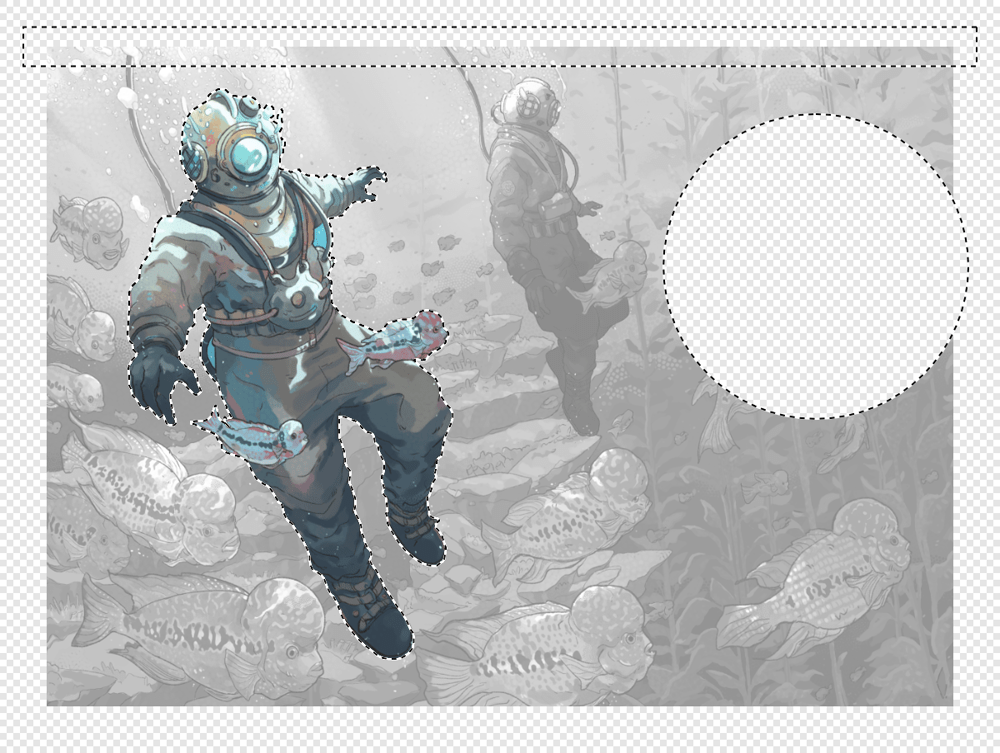
특정 픽셀 영역을 집중적으로 편집하므로 픽셀 선택 영역을 만들 수 있습니다. 선택 범위의 경계는, 개별의 픽셀이 포함되는지, 포함되지 않는가에 의해 정의됩니다.
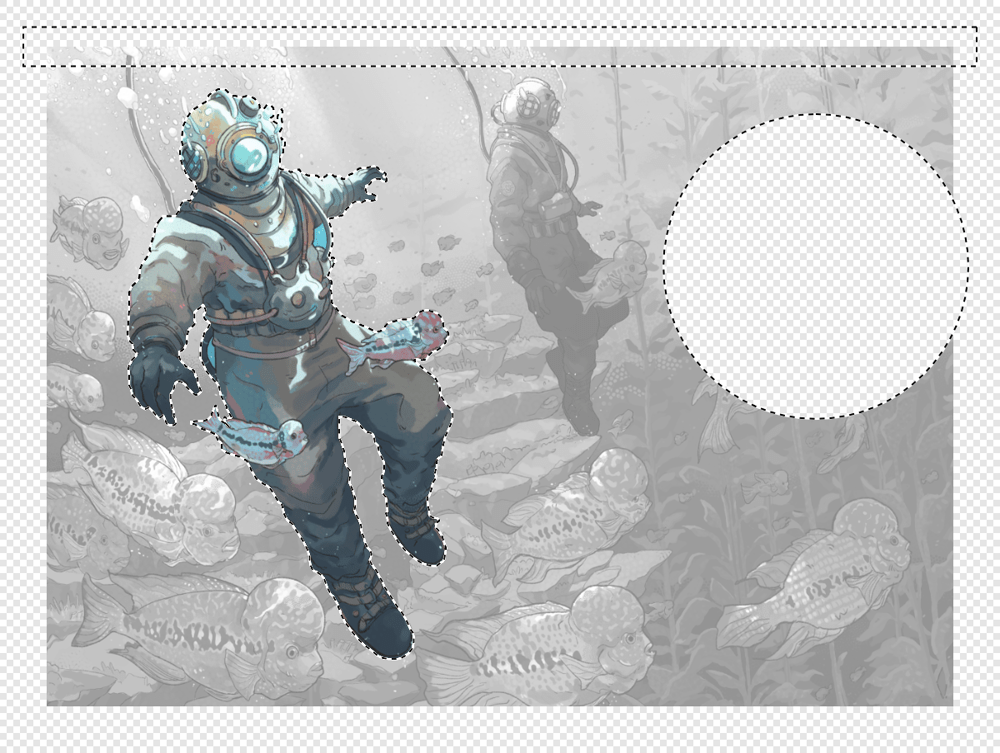
픽셀 선택 범위는 이미지로 그려지는 영역입니다 ("개미 행진"이라고도 불리는 점선이 점멸하여 경계가 나타납니다). 픽셀 페르소나는 픽셀 선택을 위한 다양한 도구를 제공합니다. 선택 범위는 여러 가지 이유로 만들어집니다.
선택 범위의 경계는 개별 픽셀이 포함되는지 또는 포함되지 않는지에 따라 정의됩니다.
선택은 한 번 작성한 후 반전하여 포함된 모든 픽셀을 제외하고 제외된 모든 픽셀을 포함할 수 있습니다.
선택 브러시 도구 또는 선택 선택 도구 사용 또는 레이어를 기반으로 픽셀 선택을 만들 수 있습니다. 자동 선택 도구를 사용하면 클릭 한 번으로 색상 값이 비슷한 픽셀로 구성된 선택 영역을 정의할 수 있습니다. 선택 도구를 사용하여 만든 선택 영역은 개별 픽셀에 맞게 정렬됩니다.
선택은 한 번 작성한 후 반전하여 포함된 모든 픽셀을 제외하고 제외된 모든 픽셀을 포함할 수 있습니다.
다음 도구를 사용하여 픽셀 선택 영역을 만들 수 있습니다.
선택 영역을 처리하거나 만들 때 선택 영역의 현상에 영향을 주는 다음 모드에 액세스해야 할 수 있습니다.